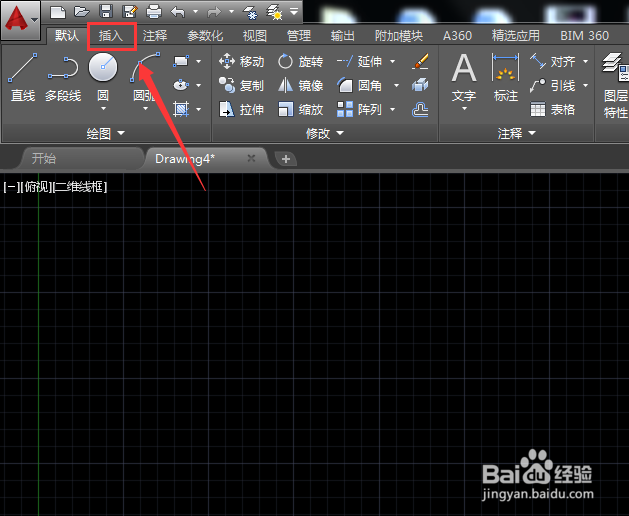CAD中怎么打开DWF文件
1、首先将CAD打开,然后在菜单里找到插入选项,如图所示:
2、点击插入选项,在其编辑工具区里找到参考里的附着选项,如图所示:
3、点击附着选项,在弹出的对话框内选择我们需要打开的DWF格式文件,如图所示:
4、选择文件之后,点击确定在弹出的对话框内我们保持参数默认,点击确定,如图所示:
5、点击确定之后在下面的命令行内提示我们插入点,如图所示:
6、使用鼠标左键在绘图区里点击确定插入的点,然后看到命令行内要求我们输入比例因子,如图所示:
7、按照自己的要求输入比例因子,此时就可以看到我们就将DWF格式文件打开了,如图所示:
8、总结:1、在操作时,一定要指定插入的点。 2指定插入点之后,要输入比例因子。
声明:本网站引用、摘录或转载内容仅供网站访问者交流或参考,不代表本站立场,如存在版权或非法内容,请联系站长删除,联系邮箱:site.kefu@qq.com。
阅读量:84
阅读量:94
阅读量:35
阅读量:89
阅读量:90